Controla el volumen en Windows con la rueda del ratón con TbVolScroll

Cuando nos sentamos frente a un PC basado en Windows, son muchos los elementos que podemos manejar y que debemos tener en cuenta. De entre los más importantes, especialmente si manejamos contenidos multimedia, se encuentran tanto la imagen de la pantalla, como el sonido de los altavoces. Por ejemplo, para esto último el programa TbVolScroll nos será de gran ayuda.
En concreto el programa del que os vamos a hablar a continuación nos será de mucha ayuda a la hora de controlar el volumen del sistema. Hay que tener en consideración que en determinadas ocasiones, esto no es tan sencillo o asequible como nos gustaría. De hecho el control del volumen en Windows a veces puede resultar bastante difícil. Esto es algo que se hace especialmente patente cuando tenemos varios juegos o aplicaciones abiertas al mismo tiempo.
Y es que se puede dar el caso de que sea necesario bajar o subir rápidamente el volumen de alguna de estas ventanas que están en segundo plano. Es más, aquí los problemas se complican aún más si el teclado no está equipado con teclas multimedia, habituales hoy en día.
Qué nos ofrece TbVolScroll para controlar el audio de Windows
Precisamente, para estas situaciones que os comentamos, podemos echar mano del programa llamado TbVolScroll. En concreto nos referimos a una solución software muy ligero que apenas consume recursos del sistema y que nos permite controlar el volumen de Windows. Cabe destacar que todo ello lo podremos lograr de una forma totalmente diferente a la que estamos acostumbrado en el sistema de Microsoft.
Con el fin de sacar el máximo provecho a esto, lo que hacemos es descargar TbVolScroll y ejecutarlo en el equipo. Llegados a este punto os diremos que se trata de un software portable que ni siquiera requiere de instalación. A su vez diremos que una vez lo ponemos en marcha, el mismo crea un icono en la barra de tareas del sistema desde el que lo podemos gestionar.
![]()
Además si dejamos el cursor del ratón situado encima de este, aparece un mensaje con el nivel del volumen del sistema en ese momento. Para que nos hagamos una idea de su utilidad, os diremos que mientras se ejecuta en segundo plano, podremos ajustar el volumen con la rueda del ratón.
Cómo controlar el volumen con la rueda del ratón
Esto es algo que logramos con tan solo desplazar el cursor de este sobre la mencionada barra de tareas de Windows. Así, al desplazar la rueda central hacia arriba o hacia abajo, cambiamos de inmediato el volumen general del sistema. Además aparece una nueva pequeña barra que nos deja ver cómo se mueve ese nivel y lo situamos en el nivel deseado.
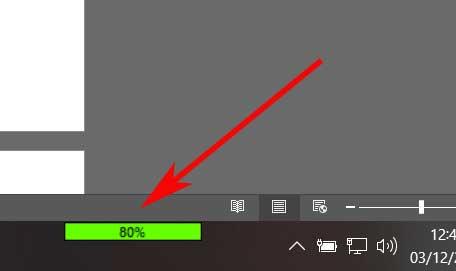
Como os podréis imaginar, este es un método que nos será de mucha utilidad en multitud de circunstancias. Así, una vez que hayamos lanzado la aplicación, tan solo teneos que mover el cursor del ratón sobre la barra de tareas y desplazar la rueda. Llegados a este punto hay que saber que cada paso de la misma en el desplazamiento, modifica el volumen un 5%. Eso sí, si al mismo tiempo mantenemos pulsada la tecla ALT, podremos hacer esos cambios en intervalos que tan solo el 1%. Esto también nos será de mucha ayuda para afinar esto si así lo necesitamos.
Decir que cuando el nivel del volumen está por debajo del 10%, este control más preciso del volumen se activa automáticamente.
Personaliza el funcionamiento de TbVolScroll a tus necesidades
Tal y como os podréis imaginar, empezar a usar TbVolScroll en Windows no podría ser más fácil. Como os comentamos ni siquiera requiere de una instalación en el equipo, por lo que tan solo tenemos que ponerlo en marcha. Además, debido a que se ejecuta en la bandeja del sistema, apenas vamos a notar que está ahí, en segundo plano.
Po tanto podemos afirmar que con TbVolScroll nos encontramos con una aplicación muy efectiva y útil en el día a día con el PC. Especialmente si llevamos a cabo muchas tareas al mismo tiempo o si somos consumidores habituales de contenidos multimedia. Pero a su vez, además de la utilidad de la que hace gala, la aplicación también nos propone algunas opciones de personalización. Para ello no tenemos más pinchar con el botón derecho del ratón sobre el icono al que nos referimos anteriormente.
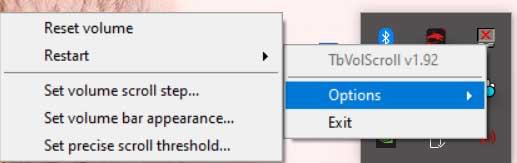
Así, desde este apartado tenemos la posibilidad de personalizar un poco tanto el comportamiento como el aspecto del programa. En concreto nos referimos a que podremos personalizar el intervalo de cambio del volumen con cada paso de la rueda del ratón. A su vez también podremos cambiar el aspecto de la barra que nos indica el volumen al situarnos en la barra de tareas de Windows.
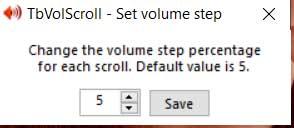
Decir que desde aquí también podremos reiniciar el programa, o ponerlo en funcionamiento con permisos de administrador. Esto último nos será de ayuda para así evitar algunos problemas de funcionamiento de la aplicación como tal.
Otras alternativas a TbVolScroll para el control del volumen
Volume Concierge: esta es una aplicación que también nos permite controlar el volumen del PC de otro modo. De hecho en este caso nos encontramos con que el mismo se va a ajustar dependiendo del momento del día en el que nos encontremos. Para todo ello basta con que lo descarguemos desde ese enlace.
Así tendremos la oportunidad de usar este software gratuito en el que podremos añadir reglas de volumen en función de nuestras necesidades. En cada una de estas nuevas reglas vamos a poder definir el día, la hora y el nivel de volumen que queremos establecer para cada momento. Así, al mismo tiempo podremos elegir entre los días de diario o los fines de semana, además de la hora de inicio de cada regla establecida.
Cómo descargar TbVolScroll gratis
Para terminar con esta interesante aplicación que os hemos mostrado, decir que se trata en realidad de un proyecto de código abierto. Por tanto su código fuente lo podemos encontrar en la plataforma de desarrollo GitHub, todo ello de manera gratuita. Así, todo lo que tenemos que hacer es descargar el programa desde este enlace.
Comentarios
Publicar un comentario